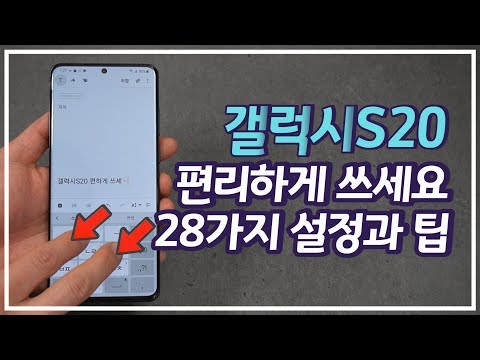
콘텐츠
삼성의 기본 키보드 외에도 새로운 Galaxy S20 스마트 폰에서 사용할 수있는 다른 대체 키보드가 많이 있습니다. 이 빠른 가이드에서는 이러한 변경을 수행 할 수있는 설정에 액세스하는 방법을 보여줍니다. Galaxy S20 화면 키보드를 변경하고 관리하는 방법을 알아 보려면 계속 읽으십시오.
Galaxy S20 화상 키보드를 변경하고 관리하는 쉬운 단계
소요 시간 : 5 분
다음 단계는 Samsung Galaxy S20에서 화면 키보드 언어를 변경하는 표준 프로세스를 보여줍니다. 새 Samsung Galaxy 핸드셋의 기본 키보드를 변경하려는 경우이 간단한 자습서를 참조하십시오. 작동 방식은 다음과 같습니다.
- 홈 화면에서 모든 앱에 액세스 한 다음 설정을 탭합니다.
모든 앱에 액세스하려면 홈 화면 하단에서 위로 스 와이프하면됩니다.
또는 휴대폰의 알림 패널에서 직접 설정 앱에 액세스 할 수 있습니다. 어느 쪽이든 동일한 화면 및 메뉴 옵션으로 연결됩니다.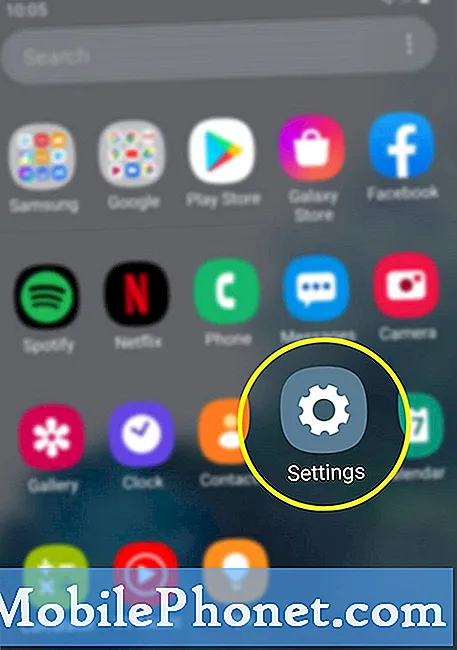
그러면 관리 할 관련 옵션과 키보드 기능을 찾을 수있는 삼성 키보드 화면이 시작됩니다.
동일한 화면에서 입력 언어를 선택 또는 변경하고 언어 전환 방법을 지정할 수 있습니다.
언어 및 유형을 확인하는 옵션도 있습니다. 삼성 키보드 언어가 최신 상태인지 확인하려면 Wi-Fi를 사용하거나 새 업데이트가있을 때마다 자동 업데이트를 활성화 할 수 있습니다.
Play 스토어에서 대체 키보드를 다운로드 할 수도 있습니다. Android에서 널리 사용되는 눈에 띄는 키보드 중 하나는 Gboard입니다. Play 스토어를 통해 다운로드 할 수 있습니다. 글라이드 타이핑, 이모티콘 검색, 음성 타이핑 / 받아쓰기, 다국어 타이핑 등을위한 광범위한 기능이 있습니다.
그리고이 튜토리얼의 모든 것을 다룹니다. 새로운 Samsung galaxy s20 스마트 폰을 최대한 활용하는 데 도움이 될 더 포괄적 인 자습서, 팁 및 트릭을 계속 게시하십시오.
또한 우리의 유튜브 채널 더 많은 스마트 폰 비디오 자습서 및 문제 해결 가이드를 볼 수 있습니다.
또한 읽으십시오 :Galaxy S20을 Windows 컴퓨터 또는 노트북에 연결하는 방법


